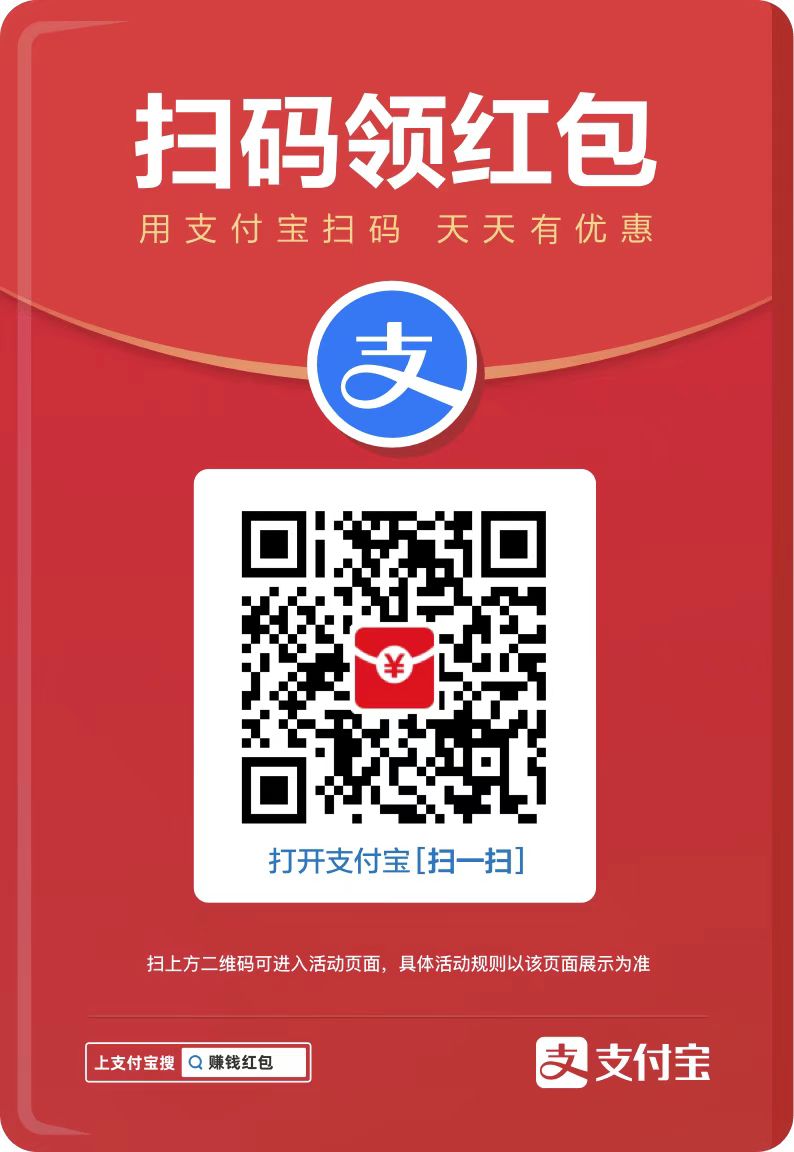您现在的位置是:网站首页> 编程资料编程资料
Coreldraw里面怎么画均匀斜条纹?CDR里快速绘制多条均匀的斜线条教程_CorelDraw教程_平面设计_
![]() 2023-05-12
999人已围观
2023-05-12
999人已围观
简介 Coreldraw里面怎么画均匀斜条纹?CDR里快速绘制多条均匀的斜线条教程_CorelDraw教程_平面设计_
Coreldraw里面怎么画多条均匀斜条纹?设计当中各种需求都有,今天我们来看看在Coreldraw里面怎样画出多条均匀的线条,或者说给图形填充成均匀的线条。教程使用的方法不难,用到的都是Coreldraw的常见工具,感兴趣的朋友不妨一起去了解一下吧!
效果图:

具体步骤:
1、点击钢笔或者贝塞尔工具画 【一条直线】
PS:长度粗细可根据自己的需求来。

2、左击线条按着不放,左手按着shift键。点击鼠标右键画出一摸一样的一条线。

3、点击调和工具选择直线调和,选择适合的线条数量


4、点击其中任意一条直线并按着左键不放,拖动到另一条直线上。

5、填充颜色,并旋转到你需要的状态。

6、画一个图框,通过精确裁剪把线条排列放到图框里面


7、去除边框,就可以了。
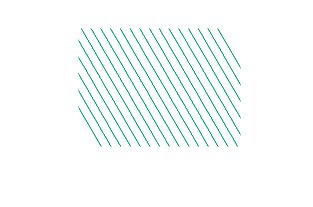
教程结束,以上就是关于Coreldraw里面怎么画均匀斜条纹?CDR里快速绘制多条均匀的斜线条教程的全部内容,希望大家看完有所收获!
相关教程推荐:
相关内容
- coreldraw怎么画泡泡?CDR简单绘制透明气泡教程_CorelDraw教程_平面设计_
- cdr图片怎么添加线条背景作为底图?_CorelDraw教程_平面设计_
- CorelDRAW简单绘制纸箱教程_CorelDraw教程_平面设计_
- cdr怎么绘制简洁的雪花矢量图?_CorelDraw教程_平面设计_
- CorelDRAW快速绘制一个漂亮的圆形笔筒教程_CorelDraw教程_平面设计_
- CDR怎么给文字添加立体效果?_CorelDraw教程_平面设计_
- CorelDraw使用封套工具绘制出扭曲的胶卷效果教程_CorelDraw教程_平面设计_
- CDR轮廓图怎么设计字体?_CorelDraw教程_平面设计_
- cdr怎么画香蕉?cdr绘制矢量香蕉图形教程_CorelDraw教程_平面设计_
- cdr怎么设计键盘膜? cdr键盘膜的制作方法_CorelDraw教程_平面设计_